...
실습 예제 |DB Upload Plan을 활용한 사업부 실적 현황 화면 |
|---|
| 위젯 연결기 |
|---|
| width | 1100 |
|---|
| url | https://www.youtube.com/watch?v=FSrVhsxUpME&list=PLwlugVSklJKt_ek90KTpoZAKykiCWhnqO&index=23 |
|---|
| height | 600 |
|---|
|
|
 Image Removed Image Removed Image Added Image Added
|
| 도움말 |
|---|
| 해당 템플릿에 대한 시트별 설명입니다. 1. V1 시트 화면에 출력할 대상 시트입니다. 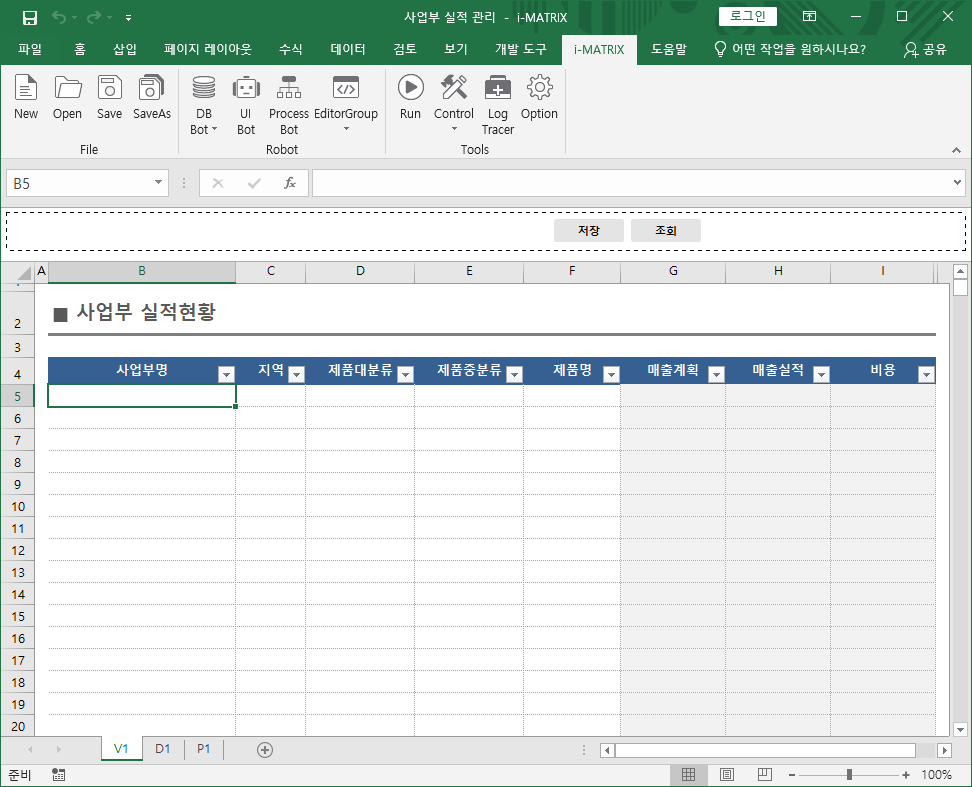
2. P1 시트 보고서에서 사용할 파라미터(변수)를 정의하는 시트입니다. 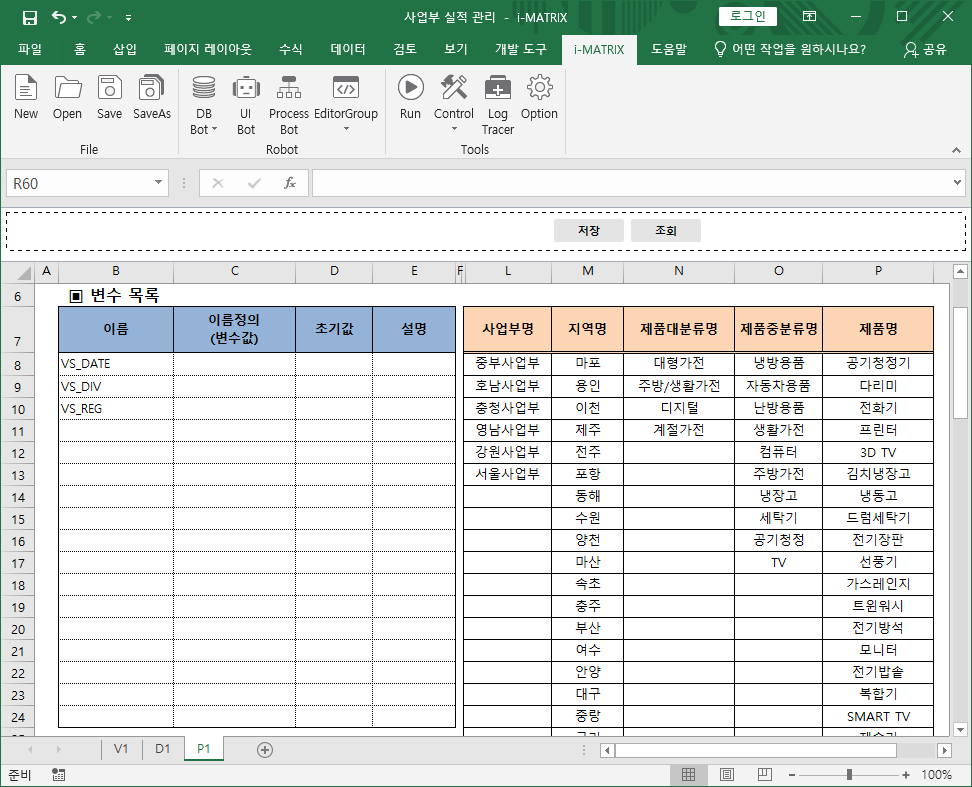
| 참고사항 |
|---|
| 엑셀의 이름 정의 기능을 사용합니다. - 이름에 변수명으로 사용할 텍스트를 입력합니다.
- 변수명을 입력한 셀과 이름정의(변수값) 셀을 동시에 잡습니다.
- Ctrl+Shift+F3 단축키 입력 또는 선택 영역에서 만들기를 눌러서 이름 정의 창을 엽니다.
- 왼쪽 열만 체크한 후 확인 버튼을 눌러 이름 정의를 완료합니다.
|
| 참고사항 |
|---|
| - Ctrl+F3 단축키 입력 또는 수식 리본 메뉴에서 이름 관리자를 선택합니다.
- 이름 관리자에서 변수의 이름, 값, 참조 대상 등을 확인하거나 수정할 수 있습니다.
|
|
|
Step 1. 보고서 양식 불러오기
i-MATRIX 디자이너에서 [Open] 버튼을 눌러 템플릿 파일을 불러옵니다.
- 템플릿 파일 위치 : [공용 폴더] > [교육] > [MATRIX심화교육] > Template > 5. [Template] > [사업부 실적 현황]
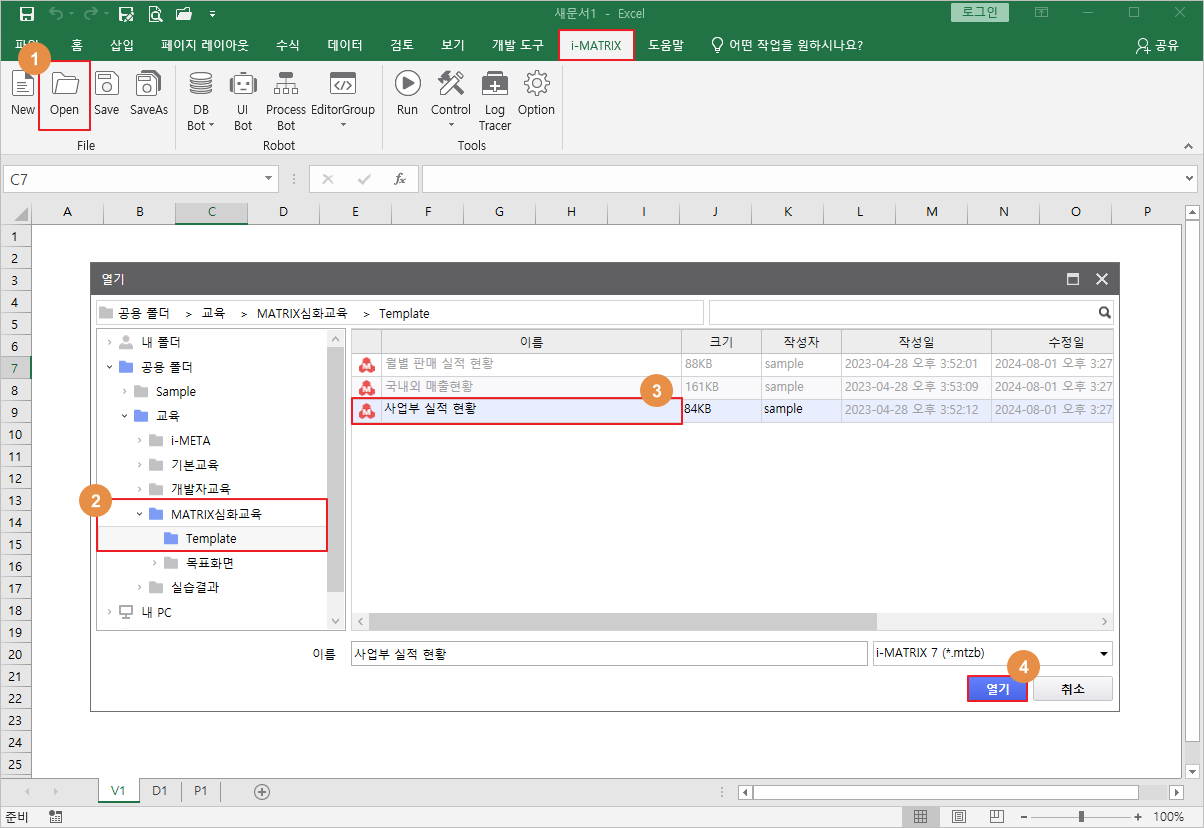
Step 2. 컨트롤 생성하기
보고서에서 사용할 컨트롤을 생성합니다.
...